微软官方宣布Windows 10 build 21354!新增"我的兴趣"和其他功能的改进!
编辑:系统城官网 2021-04-08 来源于:网络
据系统之家最新消息 微软公司于4月7日已经向内部人士发布了Windows 10内部预览构建21354版本。而且,小编注意到,微软将分支名称更改为CO_RELEASE.
微软官方表示:就像我们在10 月份发布FE_RELEASE分支机构的构建版本时所做的那样,我们可以更改我们航班从哪个分支构建的版本。由于我们的工程师在内部开发周期中工作,我们可能会优先考虑在特定分支中完成的工作,并且可能需要在分支之间移动内部人员。我们对待这些构建与对待RS_PRERELEASE分支的构建相同。
构建 21354 中的新增版本
任务栏上新闻和兴趣的新个性化选项
感谢您对Windows任务栏上的新闻和兴趣的持续反馈!我们将继续根据您的建议开发经验。今天,我们很高兴地宣布推出一套新的功能,用于个性化饲料,以适应您的兴趣。
现在,当您在任务栏上的天气上悬停时,您将看到一个新的“管理兴趣”按钮出现在窗口顶部。此按钮链接到新的整页个性化体验,您可以选择感兴趣的主题。新用户还可以在源中看到个性化卡,以帮助他们开始使用。

使用“我的兴趣”页面顶部的搜索框来搜索要关注的主题或发布者。您还可以通过浏览十几个类别(包括不同类型的新闻、娱乐和体育主题)来发现兴趣。当您选择要关注的主题时,当故事可用时,您将在源中看到更多有关它的故事。您可以通过在左导航中选择“关注兴趣”来管理您关注的主题。
我们也很高兴地宣布,“调整您的源”,可从“我的兴趣”页面的左导航。此体验便于探索和跟踪来自合作伙伴生态系统的发布商,并选择激起您兴趣的示例文章。选择几个出版商和故事开始或滚动查看更多。您可以通过单击左导航上的“关注发布者”来查看和管理您关注的发布者。无论您在哪里看到故事,您也可以调整您的源。单击卡片右上角的“X”以删除文章并提供反馈:“对这个故事不感兴趣”、“不喜欢源”或“报告问题”。我们根据用户反馈改进了此体验,为您提供了另一种方式来微调您的源以了解您的喜好。
这些新的个性化体验现已在美国、英国、加拿大、印度和澳大利亚等多个市场推出,全球推广仍在继续。我们期待听到您对这些个性化新闻和兴趣的新选项的看法!
提醒:我们继续向 Windows 内幕人士推出新闻和兴趣,因此尚未向 Dev 频道中的每个人提供。
显示设置的改进
内容自适应亮度控制 (CABC) 禁用:CABC 有助于提高个人电脑上的电池性能,但随着图像质量的降低,它有所作为。它可能导致分散注意力的亮度变化,干扰图像质量非常重要的体验,例如对于寻找色彩精度的创意专业人士。关闭 CABC 的能力是一项高度要求的功能,Windows 内部人员现在可以通过“设置 ” 和“系统 + 显示器”直接在显示器设置中禁用 CABC 。
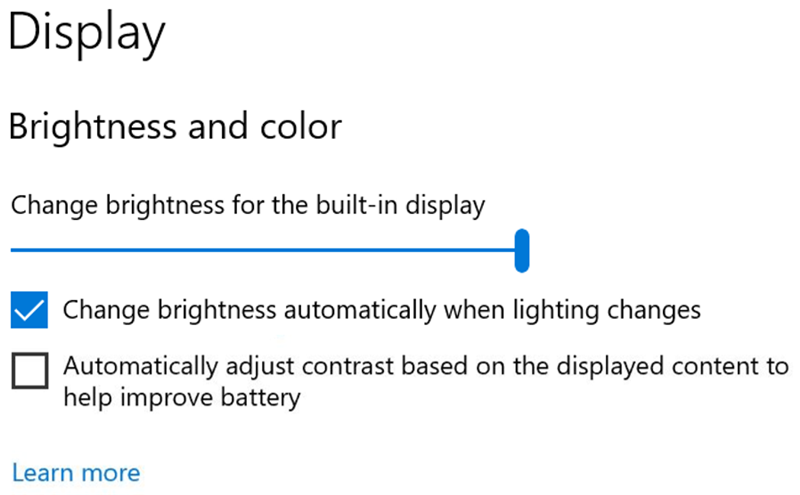
注意:根据您的设备,您可能只看到以下亮度滑块下看到的一个(或两个)复选框。要了解您的设备是否支持 CABC,您可以查看您的 GPU 控制面板。
HDR 认证:为了提高对高质量 HDR 显示器的认识并教育客户,我们将 HDR 认证引入“设置 ” 》 系统 & gt; “高级显示设置”下的显示屏,并构建最新的内部预览版。在此设置页面下,将显示显示器的 HDR 认证。
我们将随着时间的推移推出此功能,并开始选择杜比视觉和 VESA DisplayHDR 模型,因此,请不要惊慌,如果在高级显示设置中,您看到你的显示器没有 HDR 认证,即使它已获得认证。
新的相机设置页面
我们非常兴奋地推出一个新的相机设置页面,我们一直在工作,使用户能够添加/删除相机和配置每个相机的默认图像设置。
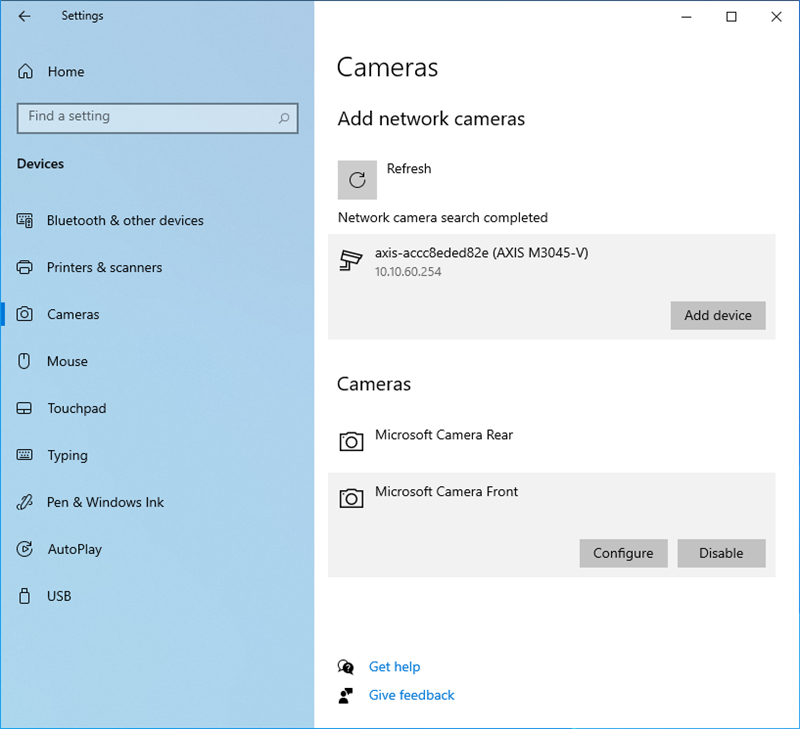
此页面允许您通过“设置”应用管理摄像机,无论它们是否直接连接到设备(如网络摄像头),还是本地网络上的 ONVIF IP 摄像机(有关 Windows 中 ONVIF 支持的更多信息,请参阅此博客文章)。此新的“设置”页面可在“设置”》“设备”》“相机”中找到。每个相机都有一个“配置”按钮,允许您更改默认亮度和对比度 - 让你摆脱讨厌的背光,总是阴影你的脸在你的视频通话。根据相机支持哪些功能,您可以配置亮度和对比度、启用视频 HDR 或眼神交流,或纠正相机旋转。
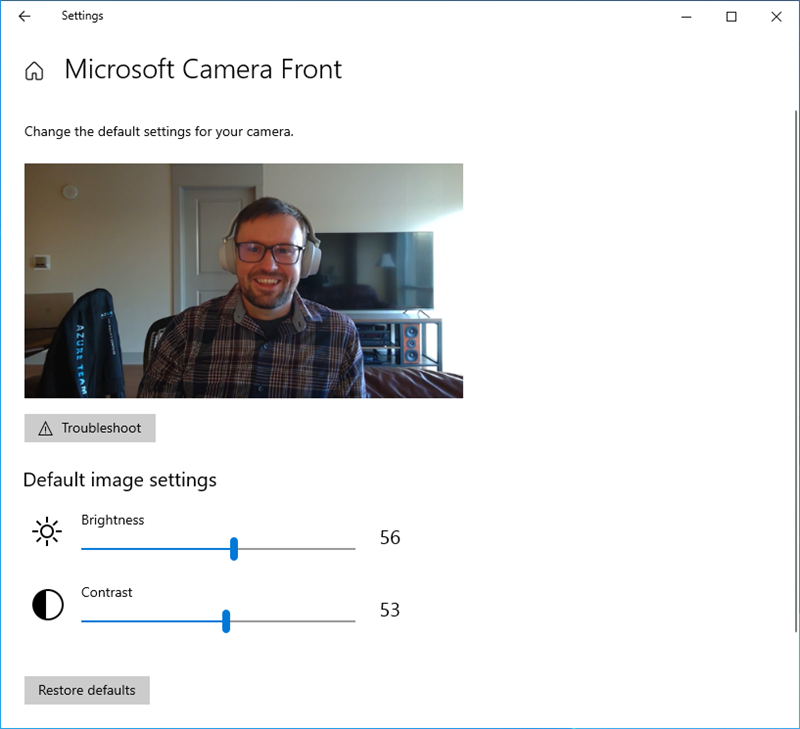
我们期待听到您对这项新功能的反馈。请尝试在反馈中心为您的相机任务配置默认图像设置,然后在结束时向我们发送您的反馈- 我们很想知道您希望看到哪些其他功能,如果您遇到任何问题与您的特定 PC、相机和/或视频应用程序。
收件箱应用更新
MSPaint现在通过微软商店更新:
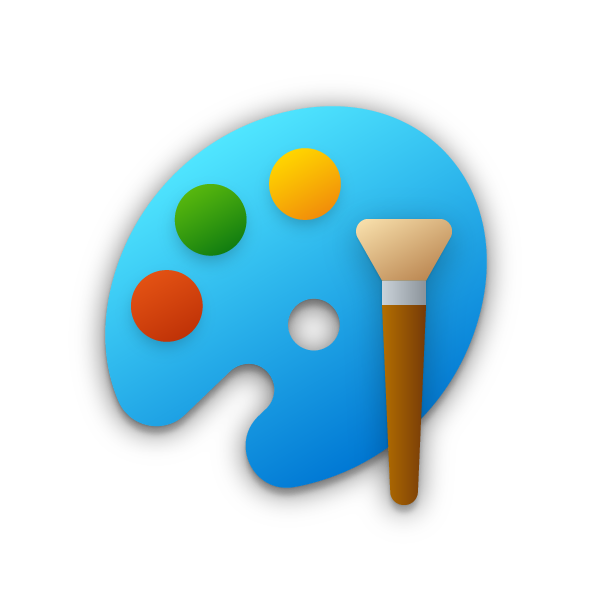
MSPaint现在可以通过主要操作系统更新以外的微软商店进行更新。它还有一个新的图标,并已从 Windows 配件文件夹推广到自己在“开始”菜单中的位置。
狙击工具现在通过微软商店更新:
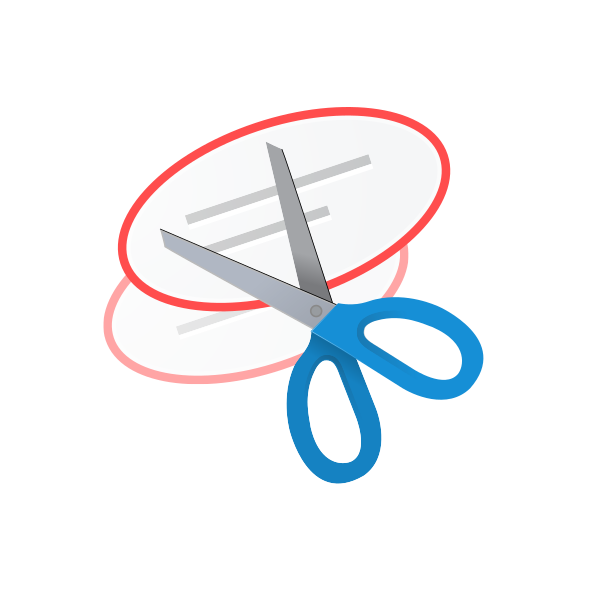
狙击工具现在可以通过主要操作系统更新以外的微软商店进行更新。它已与Snip和草图一起包装,因此我们可以同时为两者提供更新。它还从 Windows 配件文件夹推广到“开始”菜单中自己的位置。
注:因为我们结合了狙击和素描和狙击工具,以前没有安装狙击和素描的内幕人士将看到狙击工具更新到此版本后删除,将不得不去安装狙击和素描从商店得到它回来。
在 Windows 工具下组织所有管理和系统工具:
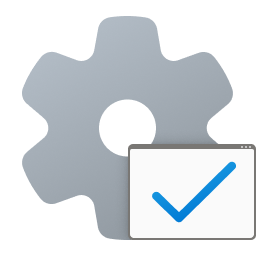
在构建 21343中,我们宣布在“开始到 Windows 工具”中更改了 Windows 管理工具文件夹的名称,以更好地组织 Windows 10 中的所有管理和系统工具。在21354年建设中,我们正在继续这一努力。Windows 配件、Windows 管理工具、Windows 电源壳和 Windows 系统文件夹现已从“开始”中删除,这些文件夹中的应用现在可以通过指向文件资源管理器中的完整应用列表的 Windows 工具入口点访问。所有这些应用仍将通过搜索显示,通过任何方法启动,可以固定到“开始”或“任务栏”,文件夹路径中的任何自定义快捷方式都将保持不变。此外,文件资源管理器已移动到它自己在“开始”菜单中的位置,作为此工作的一部分。
更改和改进
[新闻和兴趣]如前所述,我们已启用在“新闻和利益”任务栏选项中取消选择“打开悬停”的能力。这是基于您的反馈。
使用Linux的Windows子系统从Windows访问Linux文件的默认路径已从“\wsl\”更改为“\wsl.本地host\\”,以提高性能和可靠性。您仍然可以使用“\wsl”访问Linux文件。
在“设置”》“更新和安全”》更改活动小时数下,如果您从未调整过此功能,您将发现切换已打开,用于“根据活动情况自动调整此设备的活动小时数”。我们正在开始为内部人员推出更改,使此设置在默认情况下处于打开状态。打开此设置后,Windows Update 将能够在您通常不更准确地使用设备时安排自动重新启动。
作为 Microsoft Edge 的最新版本,所有固定站点(无论您在固定它们时使用什么版本),现在应使用此处描述的任务栏行为,而无需首先拆卸和重新固定站点。
在 ARM64 设备上,您现在可以切换 x64 应用程序的兼容性设置。
在“设置”》“个性化”》“设备使用”下,您可以选择计划使用设备的所有方式,以获取有关提示、工具和服务的定制建议。
修复
[游戏] 我们解决了某些游戏可能崩溃、在其他设备上玩游戏时不会同步保存数据或安装新游戏时不会保存的问题。
[文件资源管理器]我们修复了一个问题,导致所有文件夹固定在文件资源管理器中的快速访问消失,如果你安装了构建21343。请注意,此修复可防止问题发生,如果您以前安装过受影响的构建,则不会将未固定的修复程序带回来。
[文件资源管理器]我们修复了一个问题,导致一些内部人员遇到快速访问的整个文件夹部分在安装上一个航班后丢失。
我们解决了影响上次航班搜索可靠性的问题。
[新闻和兴趣]解决了新闻和兴趣可能将其他内容屏蔽在任务栏上的问题,尤其是在较小的屏幕上。
我们修复了“开始电源”按钮菜单中项的 tooltip 文本未正确显示的问题。
我们修复了一个问题,导致崩溃,如果你进入WinPE,并尝试启用使用WIN+CTRL+输入的叙述者。
我们修复了一个问题,导致一些内部人员在上一个航班重新启动或关闭时遇到错误检查,SYSTEM_THREAD_EXCEPTION_NOT_HANDLED错误。
我们解决了启动WSL时可能导致错误检查的问题。
我们修复了可能导致 Windows 更新设置页面显示进度点但从未加载的问题。
我们解决了在“设置”中导航到“电源”和“睡眠”会使“设置”崩溃的问题。
我们解决了在“设置”》“个性化”》“锁定”屏幕下出现“未做任何事情”的随机切换问题。
我们修复了一个错误,导致一些内部人员最近看到一个错误,当尝试添加密码到本地帐户,创建没有密码。
我们修复了一个问题,如果您通过搜索打开拼音 IME 设置,则“设置”页面将意外地为空白。
我们修复了一个问题,可能导致您的桌面背景变黑后,捕捉应用程序到屏幕的一侧。
我们解决了一个问题,即狙击工具中的某些文本显示不正确。
我们解决了导致手写输入面板无法在 ARM64 PC 上处理笔输入的问题。
我们修复了影响剪贴板历史可靠性的问题。
我们修复了一个问题,导致字符在使用韩国 IME 键入时在某些应用中被复制。
我们修复了一个问题,导致在 PowerPoint 中复制和粘贴文本框后,在用 IME 键入时无法插入组成字符串。
我们修复了一个问题,导致在使用IME键入文件时重命名文件资源管理器中的文件时丢失的关键事件。
我们解决了这样一个问题:当在某些为 IME 考生配备 UI 的应用中与日本或中国 IME 进行键入时,IME 考生不会显示在应用程序的 UI 中。
我们在“构建 21327”中提到的修复程序,旨在解决触摸键盘上的切换键存在错误背景颜色的问题,现在正向 Dev Channel 中的所有内部人员推出。
我们解决了导致上一航班登录时间增加的问题。
我们修复了一个问题,导致一些内部人员发现,在以前的飞行中启动时间更长。
我们修复了一个问题,导致登录屏幕上的网络按钮无法工作,并可能崩溃。
我们修复了导致某些登录挂在黑屏上的问题。如果您继续看到类似的问题,请在反馈中心提交新的反馈。
我们修复了在最近的 Dev Channel 构建中在基于 Chromium 的浏览器中观看视频时可能导致冻结的问题。
已知问题
在尝试安装新版本时,我们正在研究更新过程长时间悬挂的报告。
[新闻和兴趣]按 ESC 密钥以取消飞出中的打开上下文菜单,则会忽略整个飞出。
[新闻和兴趣]有时候,新闻和利益的飞扬是不能用笔来驳斥的。
[手臂64]在 Surface Pro X 上安装高通 Adreno 图形驱动程序预览版的内部人员可能会体验到显示屏亮度的降低。此问题在 https://aka.ms/x64previewdriverprox 时使用预览图形驱动程序的更新版本进行修复。如果您遇到此问题,请参阅反馈收集以获取更多信息。
我们正在调查一个问题,其中搜索元素(包括文件资源管理器中的搜索框)不再在黑暗主题中正确显示。
我们正在研究针对上一航班中引入的问题的修复方案,该问题会影响 WSUS 用户,其中“在线查看微软更新的更新”选项已变灰。如果您受到影响,您可以从高架命令提示运行以下命令,以设置reg密钥,以便扫描将检查微软服务器:
reg添加“HKLM[软件]微软[视窗更新]UX]设置”/f/v扫描微窗口/t REG_DWORD/d 0x01
然后单击Windows更新设置中的常规“检查更新”按钮。请注意,如果扫描需要反复完成,则每次需要重新添加reg密钥,因为扫描读取和擦除密钥。
由于将快捷方式迁移到新的 Windows 工具位置时出现问题,此 PC 会显示显示名称“计算机”。我们已经有一个错误修复的方式来解决这个问题。
一些非管理的应用程序,如3D查看器和打印3D,以前在Windows配件文件夹现在在Windows工具。这些应用快捷方式将移回“以即将出现的错误修复开始”。在此期间,它们仍然可以通过 Windows 工具进行搜索和访问。
Windows 相机应用当前不尊重通过新的相机设置页面设置的默认亮度设置。
当前某些摄像机可能不支持在相机设置应用中进行调整,因为摄像机也由另一个应用使用。
访问虚拟 GPU 会损坏 Windows 和 Linux 客人,在 VM 中添加 vGPU 不会产生任何效果,VM 将继续使用软件渲染运行。
[添加]主题感知飞溅屏幕已在此生成中消失。在未来的飞行中,修复程序将重新启用此问题。
相关信息
-
-
2023/09/13 09:07
微软发布Win11 Beta 22621.2338/22631.2338(KB5030305) 九月更新! -
2023/09/13 09:03
微软发布Win11 21H2 KB5030217九月累积更新补丁!附完整的更新日志 -
2023/09/13 08:48
微软发布Win11 22H2 KB5030219九月累积更新补丁!更新“粘滞键”菜单中删除空白菜单项
-
-
微软推送Win10九月更新KB5030211!解决了 Windows 操作系统的安全问题
系统之家9月13日最新消息,微软向Win10用户发布了九月最新星期二更新补丁KB5030211,版本号也提升为1904x.3448,此次更新也是主要解决了 Windows 操作系统的安全问题以及影响身份...
2023/09/13 08:35:58
-
微软Win11 Build 23541 预览版暂时撤下开始菜单文件预览特性
系统之家消息,微软面向 Dev 频道的 Windows Insider 项目成员发布了 Win11 Build 23541 预览版更新,本次更新并未引入太大的变化,只是临时撤下了开始菜单的推荐区域文件预览。...
2023/09/11 09:40:41
热门资讯
- 1 Win10 21H1/20H2推送KB5001391升级:修复大量BUG!
- 2 系统之家官网 系统之家官网登录入口
- 3 显卡排行榜天梯图2022 显卡性能天梯图2022年7月版
- 4 安装KB5001391更新补丁后电脑绿屏怎么办?
- 5 Win11 22H2正式版发布时间确定了!将在9月20日推送更新!
- 6 Win11 22H2正式版发布了吗?Win11 22H2正式版什么时候发布?
- 7 微软扩展 Outlook 的邮件朗读功能:新增法语和西班牙语,通过聆听阅读邮件
- 8 微软新推出的KB5001391更新补丁,将带来怎样的效果呢?
- 9 iOS16.1描述文件下载 Apple iOS 16.1 Beta(20B5045d) 描述性文件下载
- 10 第三期鸿蒙OS系统内测申请入口!(附可申请机型)
频道热点资讯
- 1 Win10 21H1/20H2推送KB5001391升级:修复大量BUG!
- 2 系统之家官网 系统之家官网登录入口
- 3 安装KB5001391更新补丁后电脑绿屏怎么办?
- 4 Win11 22H2正式版发布时间确定了!将在9月20日推送更新!
- 5 Win11 22H2正式版发布了吗?Win11 22H2正式版什么时候发布?
- 6 微软扩展 Outlook 的邮件朗读功能:新增法语和西班牙语,通过聆听阅读邮件
- 7 微软新推出的KB5001391更新补丁,将带来怎样的效果呢?
- 8 微软Windows11系统用户上升至20%
- 9 微软新文档曝光:Windows 10视觉效果将迎来革新
- 10 Win10 21H1/20H2/2004/1909发布更新KB5003637下载地址合集!




